麦克风驱动软件专题:好的麦克风驱动软件哪里有?还在为自己电脑上的麦克风用不了而发愁吗?本期的...

软件介绍
Blue Yeti USB麦克风驱动是一款实用的麦克风驱动软件,其主要是为用户提供最新免费的麦克风驱动程序,帮助用户更好的进行直播等其他活动,操作简单,安装快捷,欢迎下载体验。

blue yeti录音有明显电流声
应该是话通的电容随着温度产生了变化,并不影响使用
用外置的耳放好,不用拔掉,禁掉就可以了。老拔进拔出容易磨损。
blue yeti 不兼容问题怎么解决
要求设备插入。请连接设备要安装和确保它是打开的。如果你的设备正在连接,请拔掉它.重新连接.就是说你安装驱动时候没有连接好打开麦克风的.要不然检测不出来你麦克风硬件的.如果是已经连接好的了.就拔掉它.重新插回去.
全金属外壳,厚重的底座,不易搬动。
Blue Yeti 麦克风测评
操作简单,几个按键一学就会。插上电脑就用。系统支持广泛,XP-WIN10, MAC 10.4.11+都可以。
底噪很小,录音效果不错。一般使用完全满足
缺点,价格有点小贵。。。属于专门的入门款。
Blue Yeti USB麦克风驱动使用方法一览
1. 系统设置
使用USB线连接YETI和电脑,等待一下之后在右下角的小喇叭处点击右键,并选择播放设备,单击打开:

随后会出现电脑系统播放设备列表,正常情况下就会看到Yeti Microphone已经被识别了,在这里,如果Yeti不是默认播放设备,在Yeti图标上点击右键,选择设置默认播放设备。
设置好播放部分之后,点击一下上面的录制标签,在系统录音设备里把Yeti设置为默认:
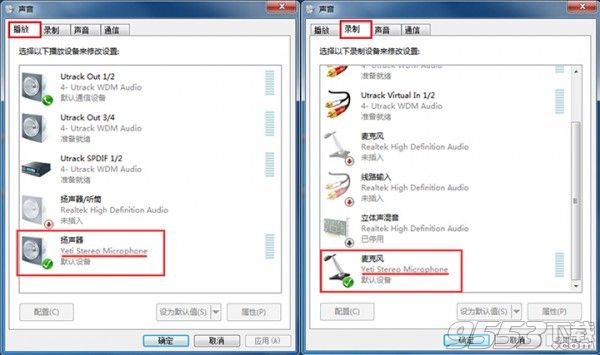
Yeti默认一般情况下都是自动设置好的,如果连接之后不能正常使用,先按照以上步骤检查一下系统音频相关设置。
2. 在Cubase下的录音设置
Cubase是现在专业性比较高的,可能也是个人音频工作使用最多的音频工作站软件,下面以Cubase 5为例,简单说一下Yeti在专业录音软件里的相关设置和使用。
首先新建一个空白工程,之后再Cubase窗口最上面找到设备这个标签,在下拉菜单最下面找到设备设置选项,点击打开:
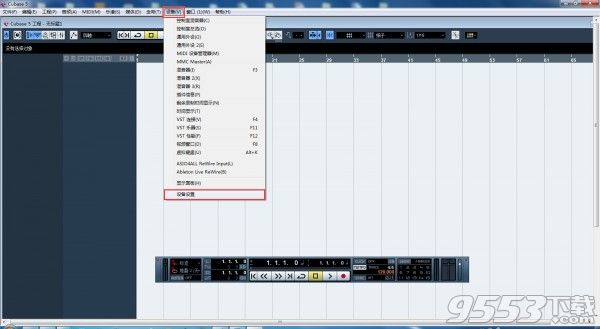
打开之后,在弹出窗口左边找到VST音频,选择之后在右边的窗口里面上方找到ASIO驱动程序选择,点击下拉菜单选择下图中选择红框标注的音频驱动就可以了,一般我们选择ASIO DirectX Full Duplex Driver就可以了:
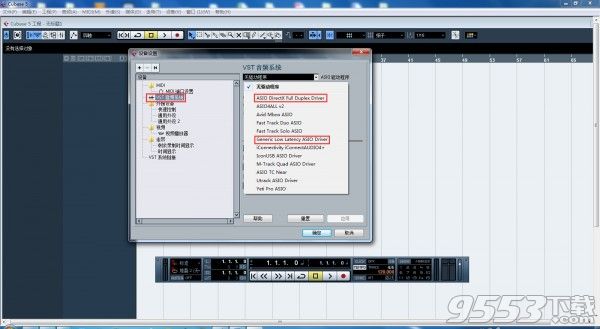
选择好驱动之后在左边点VST音频系统下面的ASIO DirectX Full Duplex Driver,之后点击右边窗口上面的控制面板按钮,在弹出窗口中找到Yeti麦克风,全部勾选之后点击OK就可以了:
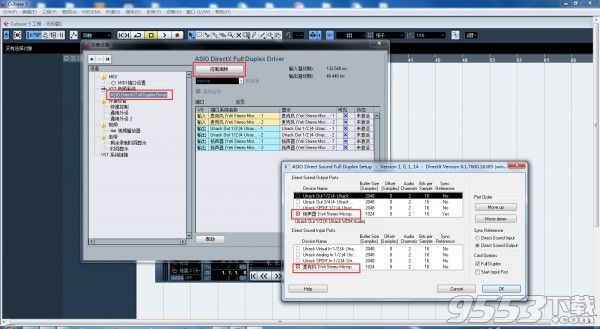
把所有窗口确定关闭之后,按一下电脑键盘上的F4键,会弹出通道设置窗口,如图在输入和输出的部分的左右声道上,分别选择Yeti麦克风就可以了:
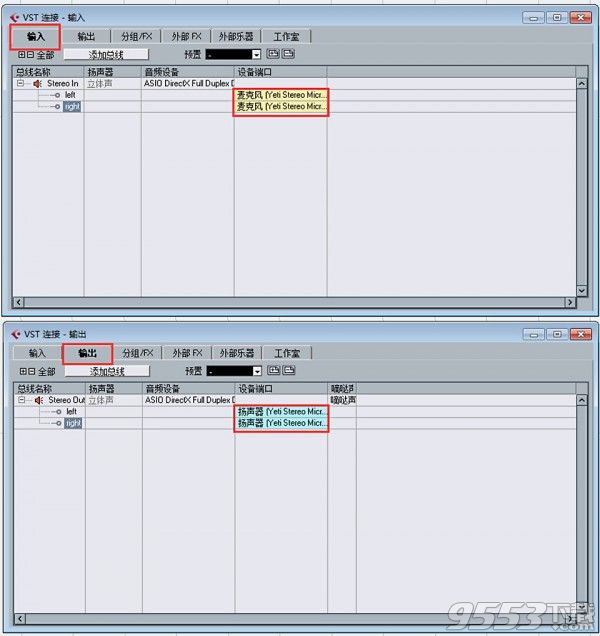
这样Yeti在Cubase里面的设置就完成了,关掉所有弹出小窗口之后,在图中工作区域左边点击右键,建立一个单声道,就可以使用Yeti进行人声的录制了,非常方便:
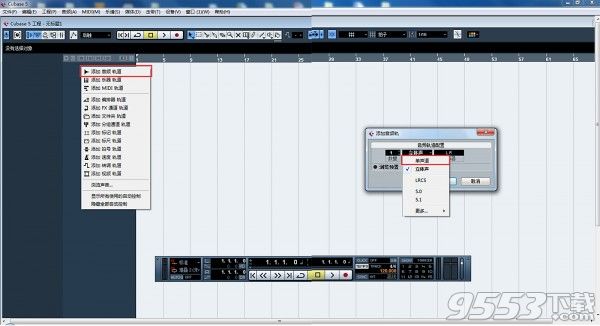
相关专题
- 麦克风驱动
- 麦克风测试软件
电脑麦克风测试软件推荐:9553最新的麦克风测试软件推荐下载专题,将会为大家带来更多好用、智能、且功...
